마이크로소프트 엣지 브라우저를 사용할 때면 실시간 뉴스나 여러 가지 소식들을 메인 화면에서 볼 수 있는 것이 그 옛날 네이버, 다음, 야후 사이트를 즐겨 보던 것 같은 느낌을 받습니다. 오히려 다양한 이슈들만 페이지에 올라오다 보니 어찌 보면 지금의 엣지 페이지가 더 보기 편하기도 하네요.
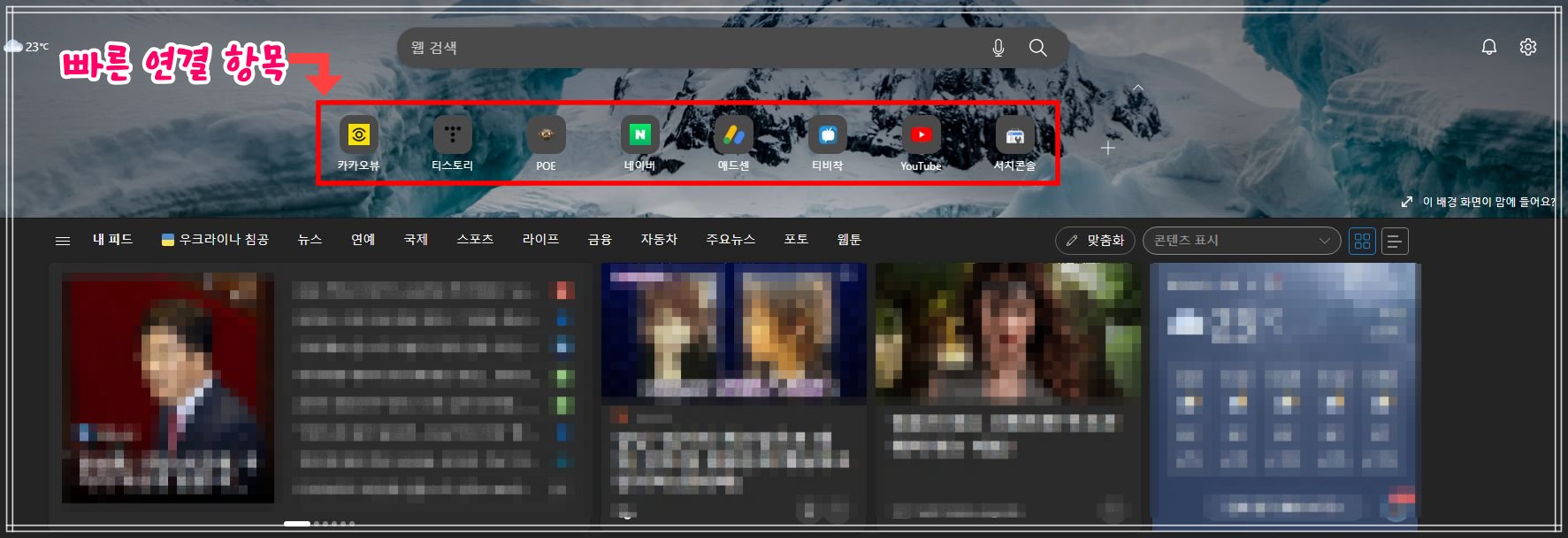
각종 뉴스 소식들을 보기도 좋지만 웹 검색란 아래에 빠른 연결이라는 바로 가기 아이콘들을 직접 만들 수가 있어서 평소 자주 이용하던 사이트들을 로그인을 한 채로 등록해두시면 정말 정말 편합니다. 자동 로그인이 싫은 분들은 해당 사이트를 로그인하지 않은 상태로 아이콘을 만들어주시면 됩니다.
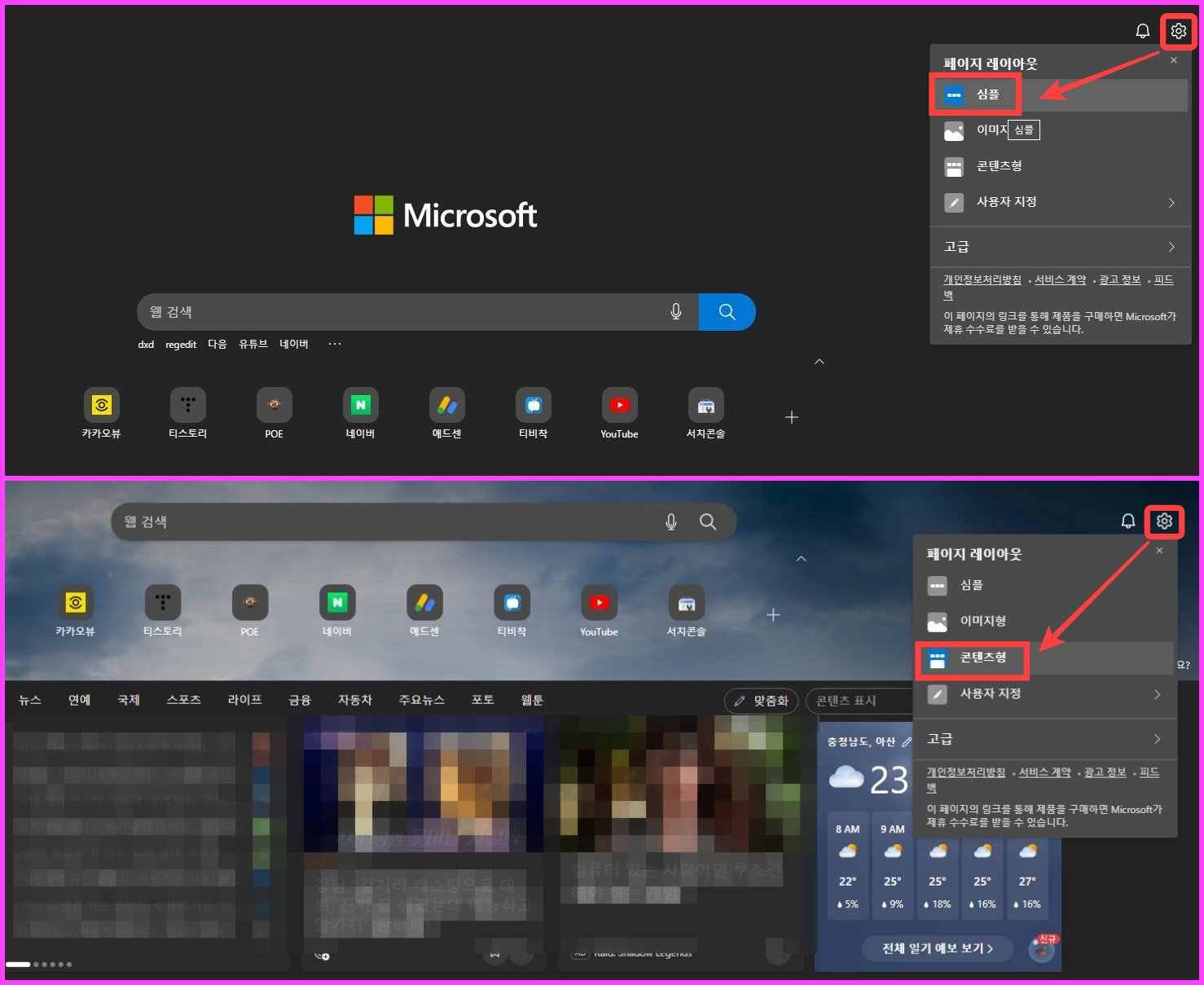
빠른 연결 아이콘을 만들기전에 톱니바퀴 모양의 설정창을 열고 페이지의 레이아웃을 심플 또는 콘텐츠형으로 바꿔줍시다. 심플은 딱 구글 사이트 화면에서 로고를 마이크로소프트로 바꾼 것이라고 보시면 됩니다. 뉴스 소식 같은 것들이 브라우저에 렉을 유발시키는 것 같다고 느끼시는 분들은 심플형을 사용하시는 게 좋을 듯합니다. 이미지형은 심플과 콘텐츠형의 중간인데 여백이 애매하게 커서 보기가 불편하니 일반적으로 사용하시려거든 콘텐츠형을 선택하시기 바랍니다.
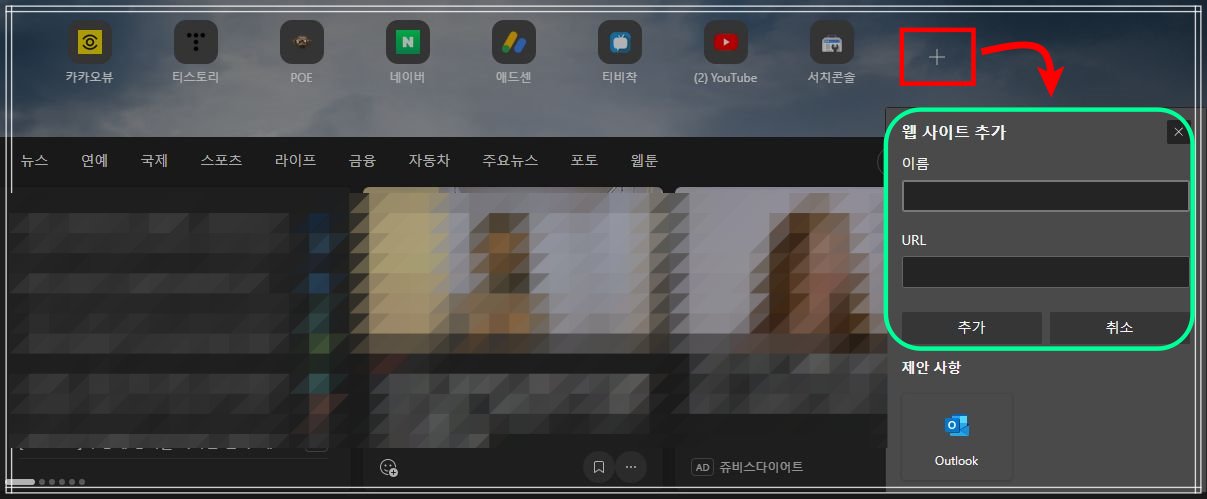
바로가기 아이콘을 만드는 방법도 간단합니다. + 버튼을 눌러 웹 사이트를 추가하면 되는데 알아보기 쉬운 이름을 쓰고 새 창을 열어 자주 사용하시는 사이트로 진입하시고 로그인을 한 뒤 해당 url 주소를 복사하셔서 웹 사이트 추가 URL 공란에 붙여 넣기하고 추가를 하시면 원하는 주소의 아이콘이 생기면서 빠른 연결이 만들어진 것을 확인할 수 있게 됩니다. 여기서 한 가지 알아두셔야 할 것은 어지간한 사이트에선 자동 로그인을 지원하지만 유독 카카오 관련된 곳은 하나 같이 수동으로 비밀 번호를 입력해야 하더군요.

혹시 잘못만들었거나 필요 없는 사이트는 해당 아이콘에 마우스를 올려서 3점을 눌러 메뉴를 활성화시켜서 이름을 바꾸거나 제거를 하시면 됩니다. 밀림 현상을 방지하기 위해 페이지 고정을 하시는 것도 나쁘지 않은 선택이라 생각됩니다.
'PC 관리' 카테고리의 다른 글
| SD카드 또는 USB의 디스크 쓰기 금지를 풀고 EFI 시스템 파티션까지 삭제하는 법 (0) | 2022.08.06 |
|---|---|
| 이벤트 뷰어 NDIS 10400 경고 해결하는 방법 (3) | 2022.08.05 |
| 내가 설치한 적이 없는데 clip down이라는 프로그램이 있다면 당장 삭제하세요. (1) | 2022.08.03 |
| 크롬과 엣지 브라우저 북마크 표시줄 지우기 또는 표시하기 (0) | 2022.07.30 |
| 윈도우 11에서 마이크로소프트 엣지 브라우저 다크 모드 설정하기 (0) | 2022.07.21 |
| 윈도우11 컴퓨터 부팅시 로그인 암호 화면 없애기 (0) | 2022.07.20 |
| 컴퓨터로 녹음한 영상 또는 음성 파일 반복 재생하는 방법 (1) | 2022.07.16 |
| 윈도우 10, 11 마이크로소프트 백신 디펜더 끄기 (0) | 2022.07.15 |


댓글